HL-L2375DW
Ofte stillede spørgsmål og fejlfinding |
Udskriv automatisk på begge sider af papiret (automatisk 2-sidet udskrivning)
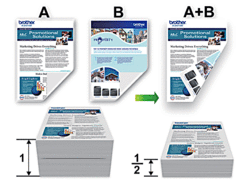
-
Vælg A4, Letter, Legal, Mexico Legal, Indien Legal eller folio, når du bruger den automatiske 2-sidet udskrivningsfunktion.
(Letter, Legal, Folio, Mexico Legal og Indien Legal for USA/Canada/Latinamerika og A4 for andre). - Sørg for, at bagdækslet er lukket.
- Hvis papiret er krøllet, skal du rette det ud og sætte det tilbage i papirbakken.
- Brug almindeligt papir eller tyndt papir. Brug IKKE kraftigt papir.
- Hvis papiret er for tyndt, kan det rynke.
(Windows)
- Vælg udskriftskommandoen i programmet.
-
Vælg Brother [modelnavn], og klik derefter på knappen Udskrivningsegenskaber eller præferencer.
Printerdrivervinduet vises. - Klik på fanen Grundlæggende .
-
Vælg indstillingen Stående eller liggende i feltet Retning for at indstille udskriftens retning.
Hvis dit program indeholder lignende indstillinger, anbefaler vi, at du indstiller retningen med programmet.
- Klik på rullelisten Duplex/Booklet, og vælg derefter Duplex.
- Klik på knappen Duplexindstillinger .
-
Vælg en af indstillingerne i menuen Duplextype.
Når 2-sidet er valgt, er der fire typer 2-sidet indbinding for hver papirretning:
Indstilling for Stående Beskrivelse Lang kant (venstre) 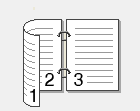
Lang kant (højre) 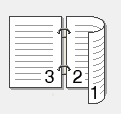
Kort kant (øverst) 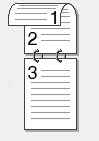
Kort kant (nederst) 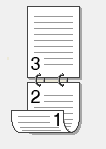
Indstilling for Liggende Beskrivelse Lang kant (øverst) lang kant (øverst) 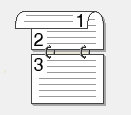
Lang kant (nederst) 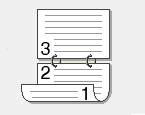
Kort kant (højre) kort kant (højre) 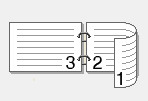
Kort kant (venstre) 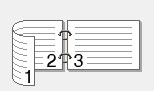
- Marker afkrydsningsfeltet Indbindingsmargen, hvis du vil angive forskydningen for indbindingen i tommer eller millimeter.
- Klik på OK for at vende tilbage til printerdrivervinduet.
- Skift andre printerindstillinger, hvis det er nødvendigt.
- Klik på OK igen, og fuldfør derefter udskrivningen.
(Os X 10,10 - macOS 12)
(For nogle modeller)
denne indstilling er tilgængelig indtil macOS 10,15.
- Klik på menuen filer i et program, f.eks. Apple TextEdit, og vælg derefter Udskriv.
- Vælg Brother [modelnavn].
- Vælg den indstilling for Retning , der svarer til den måde, dokumentet skal udskrives på.
-
Klik på lokalmenuen program, og vælg derefter Layout.
Indstillingerne for Layout vises. - I sektionen Dupleks skal du vælge indstillingen for Indbinding på kort led eller Indbinding på lang led .
- Skift andre printerindstillinger, hvis det er nødvendigt.
- Klik på Udskriv.
Feedback til indhold
Giv feedback herunder, så vi kan forbedre vores support.
